
linux系统vim,Linux系统下Vim编辑器的使用与技巧
时间:2024-11-21 来源:网络 人气:
Linux系统下Vim编辑器的使用与技巧
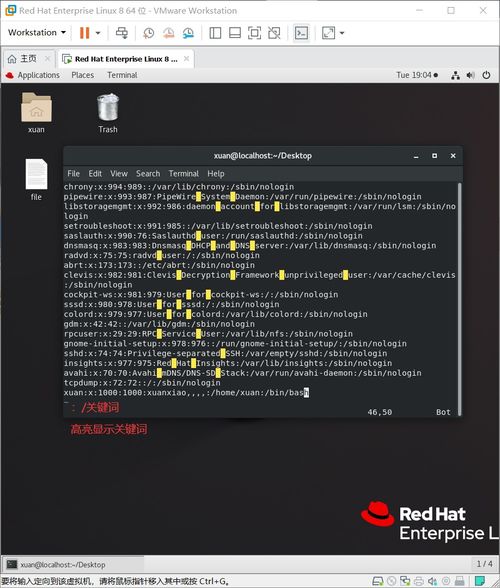
在Linux系统中,Vim编辑器是一款功能强大、灵活多变的文本编辑器。它不仅继承了vi编辑器的经典特性,还增加了许多新的功能,使得Vim成为Linux系统下程序员的首选编辑器。本文将详细介绍Vim编辑器的使用方法、技巧以及配置,帮助您快速上手Vim。
一、Vim编辑器简介

Vim编辑器是基于vi编辑器发展而来的,vi是早期Unix系统中的编辑器。Vim在vi的基础上增加了许多新功能,如语法高亮、代码折叠、宏录制等,使得编辑效率大大提高。Vim是一款多模式的编辑器,包括命令模式、插入模式、底行模式等,用户可以通过切换模式来完成不同的编辑任务。
二、Vim编辑器的基本操作

1. 进入Vim编辑器
在Linux终端中,输入以下命令即可进入Vim编辑器:
vim 文件名
2. Vim编辑器的三种模式
(1)命令模式(Command Mode):这是Vim的默认模式,用户可以通过输入命令来控制编辑器的各种操作。
(2)插入模式(Insert Mode):在插入模式下,用户可以输入文本,类似于普通的文本编辑器。
(3)底行模式(Last Line Mode):在底行模式下,用户可以执行保存、退出、查找、替换等操作。
3. 模式切换
用户可以通过以下快捷键在三种模式之间切换:
从命令模式进入插入模式:按“i”键
从命令模式进入底行模式:按“Esc”键
从插入模式进入命令模式:按“Esc”键
三、Vim编辑器的常用操作
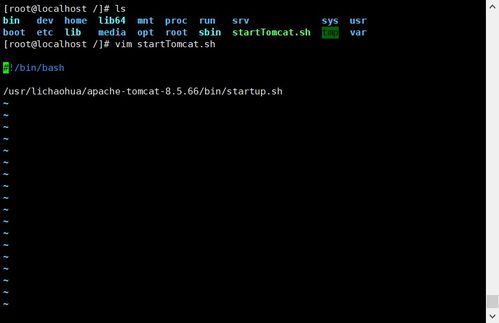
1. 光标定位
(1)移动光标到行首:按“0”键
(2)移动光标到行尾:按“$”键
(3)向上移动一行:按“k”键
(4)向下移动一行:按“j”键
2. 复制、删除、粘贴
(1)复制当前行:按“yy”键
(2)剪切当前行:按“dd”键
(3)粘贴:按“p”键
3. 撤销
按“u”键可以撤销上一次操作,按“Ctrl + r”可以撤销撤销操作。
4. 替换字符
按“r”键进入替换模式,然后输入新的字符即可替换光标所在位置的字符。
5. 替换模式
按“R”键进入替换模式,然后输入新的文本即可替换光标所在位置的文本。
四、Vim编辑器的配置
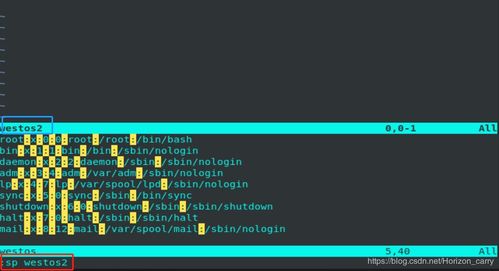
1. 修改配置文件
Vim的配置文件为“.vimrc”,用户可以通过编辑该文件来自定义Vim的设置。例如,设置语法高亮、代码折叠等功能。
2. 使用插件
Vim拥有丰富的插件生态系统,用户可以通过安装插件来扩展Vim的功能。在Ubuntu系统中,可以使用以下命令安装Vim插件:
sudo apt-get install vim-gtk3
Vim编辑器是一款功能强大的文本编辑器,在Linux系统中具有广泛的应用。通过本文的介绍,相信您已经对Vim编辑器有了初步的了解。在实际使用过程中,多加练习和探索,您会发现Vim编辑器的强大之处。
相关推荐
教程资讯
教程资讯排行













